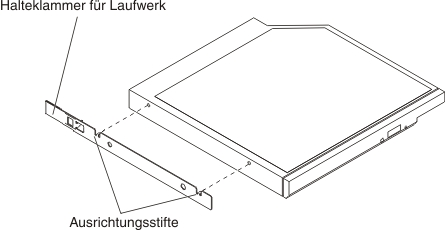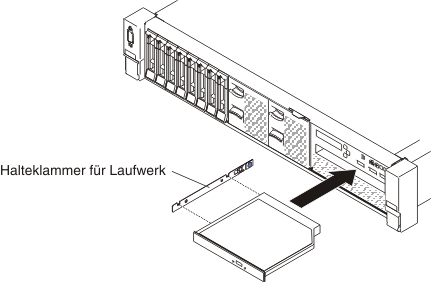Optisches Laufwerk austauschen
Mithilfe dieser Informationen können Sie ein optisches Laufwerk installieren.
Im Folgenden werden die vom Server unterstützten Laufwerktypen beschrieben und Sie erhalten weitere Informationen, die Sie beim Installieren von Laufwerken beachten müssen. Eine Liste unterstützter Laufwerke finden Sie unter Website „Lenovo ServerProven“.
- Informationen zu den Positionen eines optischen Laufwerks am Server finden Sie unter Vorderansicht.
- Lesen Sie zusätzlich zu den Anweisungen in diesem Kapitel die Dokumentation, die im Lieferumfang des Laufwerks enthalten ist, und befolgen Sie die dort aufgeführten Anweisungen.
- Stellen Sie sicher, dass Sie über alle in der Dokumentation angegebenen Kabel und alle weiteren Ausrüstungsteile, die mit dem Laufwerk geliefert werden, verfügen.
- Der Server unterstützt ein optisches Ultra-Slim-SATA-Laufwerk.
Gehen Sie wie folgt vor, um ein optionales optisches Laufwerk zu installieren:
Feedback geben